Samsung 400CXN-2 User Manual
Browse online or download User Manual for LCD TVs Samsung 400CXN-2. Samsung 400CXN-2 Skrócona instrukcja obsługi
- Page / 36
- Table of contents
- BOOKMARKS
- LCD DISPLAY 1
- Wprowadzenie 2
- Twój Wyświetlacz LCD 4
- Przycisk zasilania [ ] 5
- Czujnik jasności 5
- Wskaźnik zasilania 5
- Czujnik pilota 5
- Budowa (400CX-2 , 400CXN-2) 11
- Układ mechniczny 11
- Instalacja wspornika VESA 12
- Montaż wspornika naściennego 13
- Elementy 13
- Budowa (460CX-2 , 460CXN-2) 17
- Połączenia 23
- Podłączanie TV 24
- Podłączanie do kamery wideo 27
- Podłączanie systemu audio 29
- Podłączanie urządzenia USB 30
- Rozwiązywanie problemów 31
- Oznaki i zalecane działania 32
- Lista kontrolna 32
- Problemy związane z ekranem 33
- Problemy związane z dźwiękiem 34
- Problemy związane z pilotem 35
- Pytania i odpowiedzi 35
Summary of Contents
iiLCD DISPLAYquick start guide400CX-2, 400CXN-2, 460CX-2, 460CXN-2
1. POWERWłącza produkt.2. OFFWyłącza produkt.3. Przycisk numeryczny Naciśnij by zmienić kanał.4. Przycisk DEL /GUIDEPrzycisk „-” używany jest
Stereo FM Mono Mono Zmiana rę-cznaStereo Mono ↔ StereoSAP Mono ↔ SAP MonoDUAL-Przy niektórych nadawcach możliwe jest korzystanie z try-bów STEREO/MON
Instalacja wspornika VESA• Należy upewnić się, że instalacja wspornika VESA jest zgodna z międzynarodowymistandardami VESA.• Informacje na tem
WymiaryUwagaDo mocowania wspornika na ścianie należy używać wyłącznie wkrętów do części metalo-wych o średnicy 6 mm i długości od 8 do 12 mm.Montaż ws
1. Włóż i dokręć szybkozłączkę w kierunku wskazywanym przez strzałkę.Następnie zamontuj wspornik na ścianie.Dostępne są dwa zawiasy (lewy i prawy). Na
Jak zamontować produkt na wsporniku naściennymKształt produktu może się różnić w zależności od modelu. (Montaż plastikowego wieszakaoraz wkrętów odbyw
4. Usuń kołki zabezpieczające ((3)) i umieść 4 uchwyty produktu w odpowiednich otworachwe wsporniku ((1)). Następnie umieść produkt (2) tak, aby
Należy pamiętać, aby podczas regulowania kąta nachylenia trzymać produkt za jego górną,środkową część, a nie za prawy czy lewy bok.Budowa (460CX-2 , 4
WymiaryUwagaDo mocowania wspornika na ścianie należy używać wyłącznie wkrętów do części metalo-wych o średnicy 6 mm i długości od 8 do 12 mm.Montaż ws
1. Włóż i dokręć szybkozłączkę w kierunku wskazywanym przez strzałkę.Następnie zamontuj wspornik na ścianie.Dostępne są dwa zawiasy (lewy i prawy). Na
WprowadzenieZawartość opakowania UwagaNależy sprawdzić, czy poniższe elementy są dołączone do wyświetlacza LCD.W przypadku braku którejkolwiek części
Jak zamontować produkt na wsporniku naściennymKształt produktu może się różnić w zależności od modelu. (Montaż plastikowego wieszakaoraz wkrętów odbyw
4. Usuń kołki zabezpieczające ((3)) i umieść 4 uchwyty produktu w odpowiednich otworachwe wsporniku ((1)). Następnie umieść produkt (2) tak, aby
Należy pamiętać, aby podczas regulowania kąta nachylenia trzymać produkt za jego górną,środkową część, a nie za prawy czy lewy bok.Wprowadzenie30
PołączeniaPodłączanie komputera UwagaDo wyświetlacza LCD można podłączyć urządzenia wejściowe audio/wideo, takie jak odt-warzacze DVD, magnetowidy,
Korzystanie z sygnału HDMI (cyfrowego) karty graficznej.• Podłącz port HDMI IN w monitorze do portu HDMI w komputerze przyużyciu kabla HDMI. Uwaga•
1. Podłącz kabel CATV lub kabel anteny telewizyjnej do gniazda „ANT IN” z tyłu Wyświet-lacza LCD.Korzystanie z kabla anteny telewizyjnej (sprzedawany
2. Włóż moduł CAM z zainstalowaną kartą CI CARD do gniazda interfejsu Common Inter-face.(Wsuń do końca moduł CAM w kierunku wskazanym przez strzałkę,
• Kabel rozdzielonych składowych sygnału wideo należy do wyposażenia opcjonalnego.• Szczegółowe objaśnienia dotyczące sygnału wideo Component znajdują
Uwaga• W trybie HDMI obsługiwany jest tylko dźwięk w formacie PCM.Połączenie za pomocą kabla DVI to HDMI1. Podłącz gniazdo DVI cyfrowego urządzenia w
Podłączanie dekodera telewizji kablowej/satelitarnej1. Za pomocą kabla Component na D-Sub (sprzedawany oddzielnie) połącz gniazdo RGB/COMPONENT IN pro
Instrukcje obsługiSkrócona instrukcja konfi-guracjiKarta gwarancyjna(Dostępne w niektórychkrajach)Instrukcja obsługiPłyta CD z oprogramowa-niem MagicI
UwagaPodłącz przewód sieciowy.(Dostępne tylko w modelu CXN-2)Podłączanie urządzenia USB• Istnieje możliwość podłączenia urządzeń USB, takich jak mysz
Rozwiązywanie problemówFunkcja autotestu UwagaPrzed skontaktowaniem się z centrum serwisowym najpierw należy sprawdzić następującerzeczy. W razie wyst
Wyświetlacz należy czyścić miękką szmatką, po odłączeniu zasilania.• Nie wolno używać benzenu, rozpuszczalnika i innychłatwopalnych substancji, jak
• Więcej informacji na temat sieci można znaleźć w rozdziale dotyczącym MagicInfo roz-wiązywania problemów.Problemy związane z instalacją. UwagaW doku
(Patrz rozdział Podłączanie do komputera)Q: Obraz jest zamazany.A: Uruchom funkcję dostrajania częstotliwości typu Coarse i Fine.A: Odłącz wszystkie a
A: Upewnij się, że kabel audio jest prawidłowo podłączony zarówno do portu wejściowegoaudio monitora LCD, jak i portu wyjściowego audio karty dźwiękow
Q: Jak można dostosować ustawienia funkcji oszczędzania energii?A: Windows XP:Ustaw rozdzielczość, wybierając kolejno Control Panel (Panel sterowania)
Sprzedawane oddzielnieKabel przejściowy Compo-nent na D-subZestaw z podstawą tymc-zasowąKabel D-SubTwój Wyświetlacz LCDPrzódPrzycisk MENU [MENU]Umożli
[PC] → [DVI] → [AV] → [Component] → [HDMI]→ [MagicInfo] → [TV] UwagaFunkcja MagicInfo obsługuje wyłącznie model CXN-2.D.MENUOtwiera menu ekranowe D.ME
POWER S/W ON [ │ ] / OFF [O]Włączenie / wyłączenie wyświetlacza LCD POWERKabel zasilający łączy się z wyświetlaczemLCD oraz z gniazdkiem sieci elektr
DVI OUT• Dwa monitory można połączyć ze sobą,korzystając z kabla DVI.• Podłącz port DVI OUT monitora do portuHDMI IN kolejnego monitora przy użyciuka
ANT INPodłącz kabel sygnałowy telewizji kablowejlub kabel anteny telewizyjnej do gniazda„ ANT IN” z tyłu Wyświetlacza LCD. Jako ka-bla anteny te
i obróć go w kierunku zamykania.2. Podłącz linkę zabezpieczającą Ken-sington.3. Przymocuj linkę zabezpieczającą Ken-sington do biurka lub in
More documents for LCD TVs Samsung 400CXN-2



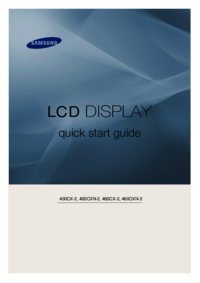










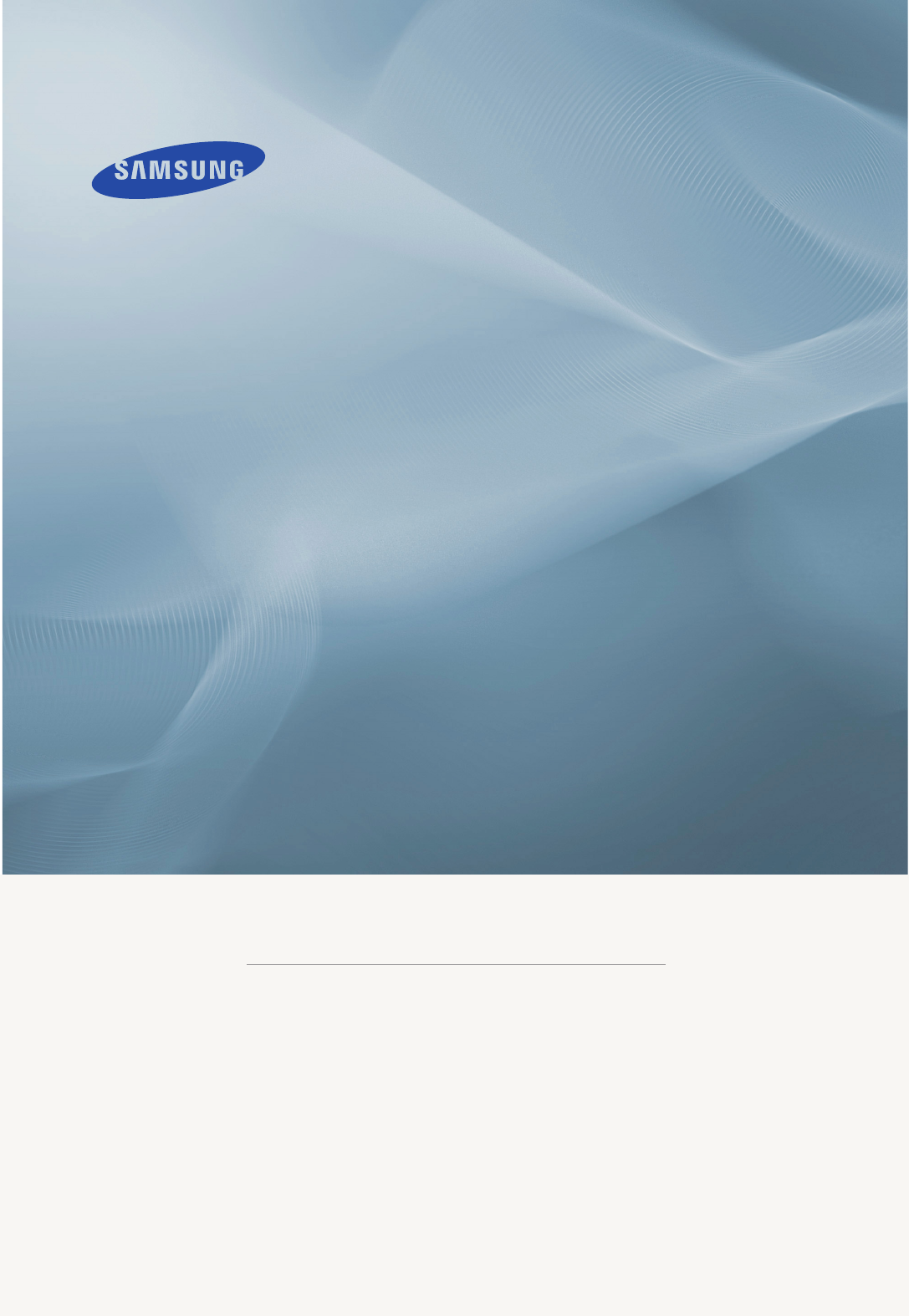


 (112 pages)
(112 pages) (190 pages)
(190 pages) (121 pages)
(121 pages) (22 pages)
(22 pages) (17 pages)
(17 pages)
 (193 pages)
(193 pages) (36 pages)
(36 pages)







Comments to this Manuals